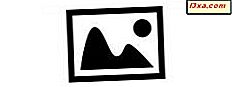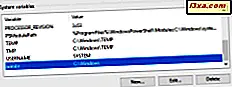
For en stund siden snakket vi om miljøvariabler og deres rolle i Windows-operativsystemer. Trengte du noen gang å eksperimentere med disse variablene? Eller vil du lære mer om hvordan du bruker miljøvariabler? Les deretter denne veiledningen og lær hvordan du lager dine egne bruker- og systemvariabler, både i Windows 7 og Windows 8. Å lage egne variabler kan vise seg å være nyttig i visse scenarier.
MERK: Hvis du vil opprette miljøvariabler, går du til vinduet Miljøvariabler . Du lærer å åpne dette vinduet ved å lese denne veiledningen: Enkle spørsmål: Hva er miljøvariabler i Windows ?.
Slik oppretter du en brukeromgivelsesvariabel i Windows 7 og Windows 8
Brukermiljøvariabler er bare tilgjengelige for brukerkontoen din. Når du oppretter slike variabler, bør deres verdier inneholde baner mot steder som er tilgjengelige for brukerkontoen din. For eksempel kan du ikke ha brukervariabelen til en personlig mappe på en annen brukerkonto (som Dokumenter, Bilder, Musikk, osv.).
I delen Brukervariabler klikker du eller trykker på Ny .

Vinduet Ny brukervariabel åpnes. Først skriver du navnet på variabelen. Gjør det noe suggestivt, slik at du lett kan huske variabelen.
Deretter skriver du verdien. Verdien kan inneholde en sti eller mer. En bane kan peke på en mappe eller en fil. Du kan også bruke andre eksisterende variabler til å bygge opp banen du vil ha. For eksempel kan du bruke en verdi som %Userprofile%\Desktop å peke variabelen til brukerkontoerens skrivebord . Hvis du vil at den skal ha mer enn én verdi, skiller du verdiene med ; . For eksempel: Sti 1; Sti 2; Sti 3.
 MERK: Det er ikke obligatorisk å bruke bare baner til mapper og filer som verdien av en miljøvariabel. Avhengig av hva du vil gjøre med variabelen, kan du også lagre tekststrenger som en verdi.
MERK: Det er ikke obligatorisk å bruke bare baner til mapper og filer som verdien av en miljøvariabel. Avhengig av hva du vil gjøre med variabelen, kan du også lagre tekststrenger som en verdi. Når du er ferdig med å stille inn brukervariabelen, klikker du eller trykker på OK . Den nye variabelen er oppført i listen over brukervariabler, men den er ennå ikke opprettet, og du kan ikke bruke den ennå.

I vinduet Miljøvariabler klikker du eller trykker på OK, slik at den nye miljøvariabelen blir opprettet.
For å teste om brukervariabelen ble opprettet, og at den peker på hva du vil, åpner du et kjørevindu ( Windows + R ).
Skriv inn navnet på miljøvariabelen du nettopp har opprettet, mellom % tegn. For eksempel, for å utføre 7Tutorials- variabelen jeg nettopp opprettet, trengte jeg å skrive %7Tutorials% . Så presset jeg OK .

I mitt tilfelle åpnet den _7tutorials- mappen som finnes i brukerens Dokumenter- bibliotek.
Slik oppretter du en systemmiljøvariabel i Windows 7 og Windows 8
Prosessen for å skape systemvariabler er den samme som for å skape brukervariabler. For å sikre at du får det riktig, la oss gå gjennom et annet raskt eksempel.
I delen Systemvariabler klikker du eller trykker på Ny .
Vinduet Ny systemvariabel åpnes. Fullfør navnet på variabelen og verdien. Du kan legge til flere verdier i en variabel. Alt du trenger å gjøre er å skille dem med ; .
 Husk: Hvis du spesifiserer en bane som en verdi for en systemvariabel, bør banen være tilgjengelig for alle brukerkontoer. Hvis den banen viser til et sted der bare en brukerkonto har tilgang, bør du opprette en brukervariabel i stedet for en systemvariabel.
Husk: Hvis du spesifiserer en bane som en verdi for en systemvariabel, bør banen være tilgjengelig for alle brukerkontoer. Hvis den banen viser til et sted der bare en brukerkonto har tilgang, bør du opprette en brukervariabel i stedet for en systemvariabel. Når du er ferdig med å tilpasse den nye systemvariabelen, klikker du eller trykker på OK . Den nye variabelen er oppført i listen over systemvariabler, men den er ikke opprettet ennå.

I vinduet Miljøvariabler klikker du eller trykker på OK, slik at den nye miljøvariabelen blir opprettet.
For å teste om brukervariabelen ble opprettet, åpner du et kjørevindu ( Windows + R ).
Skriv inn navnet på miljøvariabelen du nettopp har opprettet, mellom % tegn. For eksempel, for å kjøre spillvariabelen jeg nettopp opprettet, trengte jeg å skrive %Games% . Så presset jeg OK .

Windows åpnet spillmappen der alle spillene er installert på datamaskinene mine. Alle brukere har tilgang til denne mappen, og de kan bruke denne variabelen til å raskt få tilgang til disse spillene.
Konklusjon
Prosessen involvert for å skape miljøvariabler i Windows 7 og Windows 8 er ikke komplisert. Men før du får tak i det, bør du eksperimentere først ved å opprette et par sikre brukervariabler, som ikke påvirker systemets funksjon negativt.